皆さん こんにちは!
iPad Air 4 及び iPad mini 5 を所持しています。
iPad シリーズで、スケジュール管理を行う場合ではカレンダーアプリ(システム手帳)を利用すると思います。
標準インストールされているカレンダーでも十分なのですが、プライベートだけでなく仕事にも活用する場合では物足りなさを感じます。
長く継続的に利用するのであれば、自分にとって最適に感じるアプリで管理した方がストレスも発生しませんし、ベストな選択に繋がります。
今回の記事は『iPad システム手帳(スケジュール管理)アプリである Planner for ipad 使用レビュー』についての内容になります。
参考になるのか?分かりませんが、最後まで読んで頂けると幸いです。
iPad スケジュール管理は Apple Pencil アプリが必要
iPadには標準でカレンダーアプリがインストールされているので、通常であればカレンダーを利用して管理すれば問題ありません。Apple Pencil にも対応しているため、手書き入力できて便利です。

標準のカレンダーアプリ
iPadには標準でカレンダーアプリがインストールされていますが、日付を跨いで矢印を書き込む事が出来ないため、不便に感じます。
カレンダーにイベントを書き込む場合は、キーボード入力になるため、素早く予定をチェックして書き込みした場合は不便に感じます。
そのため、仕事のスケジュールには利用しないで、主にプライベート専用での利用になっている場合が多いです。
Planner for iPad システム手帳 アプリ
スケジュール管理アプリの Planner for iPad という手書きできるシステム手帳アプリを利用する方法もあります。
このアプリは無料で利用できるアプリにも関わらず、仕事用途にも十分に対応できるスケジュール管理アプリに該当します。
仕事にも便利に利用したい場合は有料アプリを購入した方が最適に感じるパターンが多いのですが、一般的な利用の範囲内であれば無料で使えるアプリでも十分だったりします。
但し、このアプリは、全ての機能が無料という訳ではなく、あくまでも一般的な利用に限ります。それでも、十分に満足できるため、仕事のスケジュール管理では役立ちます。
iPad 標準メモ アプリ
iPad標準のメモアプリも利用する場合があります。特にApple Pencilでタッチするとメモアプリが起動するため、素早くメモを取りたい場合に便利に使えます。
特にロック画面で Touch ID 認証(iPad Air)しなくてもメモを書き込めるので重宝します。
Planner for iPad システム手帳 アプリ 特徴
ここでは、iPad Air 4 及び iPad mini 5 で利用しているスケジュール管理アプリ Planner for iPad の特徴についての紹介になります。
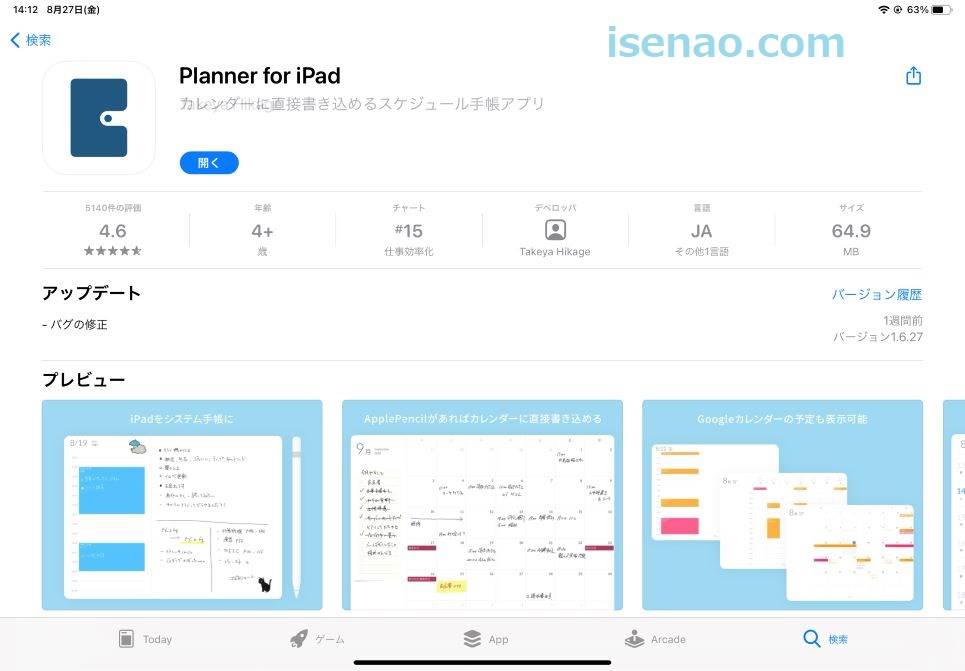
Apple Pencil 2 対応
iPad を購入する場合では、手書き入力できる Apple Pencil (第1世代 or 第2世代)を購入する場合が多いと思います。この専用アクセサリーを便利に使いこなす事ができれば iPad活用にも繋がります。
仕事などのスケジュールを Apple Pencil を使って手書きする場合に有ると便利なアクセサリーの1つに該当します。
ダブルタップで、ペンツールを切り替える事ができるため、ノートアプリでは必需品に近い存在になるのでは?と感じます。

Planner for iPad 無料で利用できる機能
このアプリは一般的に利用できる機能は無料で使えるのですが、無料で利用できる機能の方が多くなっているのが特徴の1つに該当します。
スケジュールの管理では6つの機能(1日、週、週(レフト式)、月、年、リフィル)があります。
これらの機能はいつでも切り替える事ができるので、臨機応変に使わける事ができます。
Planner for iPad 有料で利用できる機能
ノートの機能に限って言えば、プレミアムサービスとなっているため、課金が必要になります。この機能を利用したい場合は、Planner プレミアムサービスのベーシック 又は プラス どちらか?のプランを利用する必要があります。
両プランの違いは、基本的にはクラウドストレージの容量の違いと、カスタマーサポートの有無になります。
必要に応じて、利用するのが賢明の選択になります。因みに、筆者は課金していないため、Planner プレミアムサービスで利用できる「ノート」の使い勝手は全く分かりません。
Planner for iPad メリット・デメリット
ここでは、Planner for iPad の一長一短についての紹介になります。気になった事や感じた感想になるため、参考になるのか?分かりません。
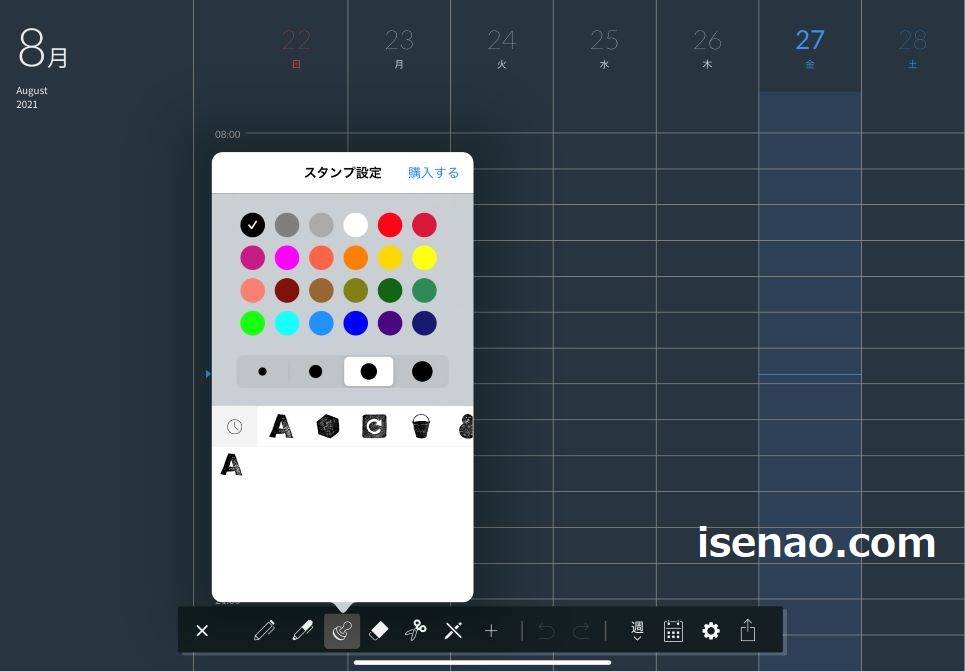
メリット
メリットを挙げるとすれば、手書きできるスケジュール管理アプリという部分だけなので、特に無いのでは?と感じています。
これといってズバ抜けてメリットに感じている部分が無いのにも関わらず継続的に利用できる不思議な魅力を兼ね備えているアプリ。
おそらく、この不思議な魅力がメリットかも知れません。
デメリット
Planner for iPad は2画面に分割する Split View で利用しようとすると、とても不快に感じる表示になるため、便利に使えません。
特に「何かをしながら何かをする」といった用途でSplit Viewが利用される場合が多いため、マルチタスクには上手く対応できないのでは?
よく利用している機能
Planner for iPad の機能でよく利用しているのはスタンプになります。印鑑のような感覚でポンポン押せるのが便利なのですが・・・一長一短もあります。
確かにスタンプはよく利用していますが、カラーがイマイチだったりします。自分の好みに合った色を指定したい場合には不向きかも知れません。
また、無料で利用できるスタンプでは満足できない場合が多いため、スタンプを購入する選択も必要になるのでは?と個人的に考えます。
iPad スケジュール管理アプリ Planner for iPad 活用
ここでは、Planner for iPad を実際にどのような用途で活用しているのか?についての内容になります。基本的には手書きスケジュール管理ですが、それ以外の用途にも使っています。
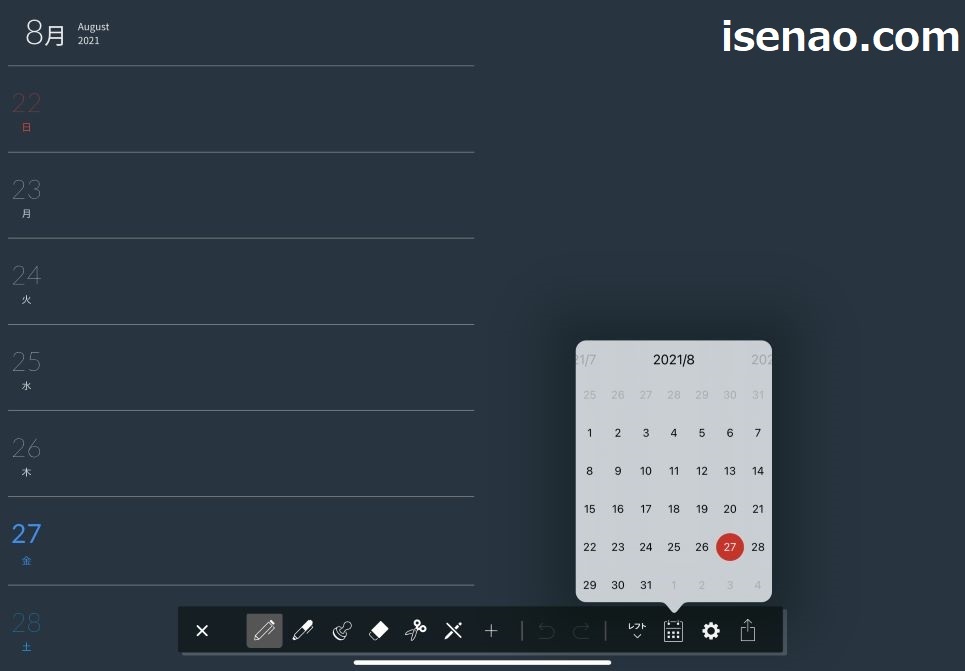
仕事のスケジュール管理
スケジュール表には、日付を跨いで矢印を記入したりする場合も意外と多く行っているため、この用途に利用する事が多いです。
進捗状況も含めて書き込めるので、便利に使っています。厳密に言えば、このアプリで全てを管理している訳ではありません。
あくまでも手書きなので下書きの用途での利用となります。何処に清書しているのか?と言うと、Google カレンダーになります。
プライベートのスケジュール管理
基本的に、プライベート用のスケジュール管理は大雑把にざっくり行っている場合が多いのですが、何度か?これで失敗を経験しているため、カレンダーに記入して管理しています。
でも、部屋のカレンダーに記入すると、仕事に出掛けたら今週は何が有ったかな?といった感じで思い出せないですし、直ぐに反応できない事もあるため、このアプリを利用しています。
やっぱり、あえて言えば、外出先ではApple Pencil 2 を紛失する可能性があるので、素直にAndroidスマホで管理した方が便利に感じます。
基本的には2つの用途で活用
他の用途も探してみたのですが、どれも上手く活用できなかった事もあり、基本的には仕事やプライベートのスケジュール管理 の用途での活用となります。
何でも活用すれば便利に使えるという訳でもないため、向き・不向きを考慮すると、現実的にはこの2つしかないかな?といった感じです。
単語などを書いて覚える学習の用途にも使えるとは思いますが、効率的なのか?分かりません。
Planner for iPad 使用 レビュー
iPadで Planner for iPad を実際に利用した場合の使用レビューについての紹介になります。気になった事や感じた感想になるため、参考になるのか?分かりません。
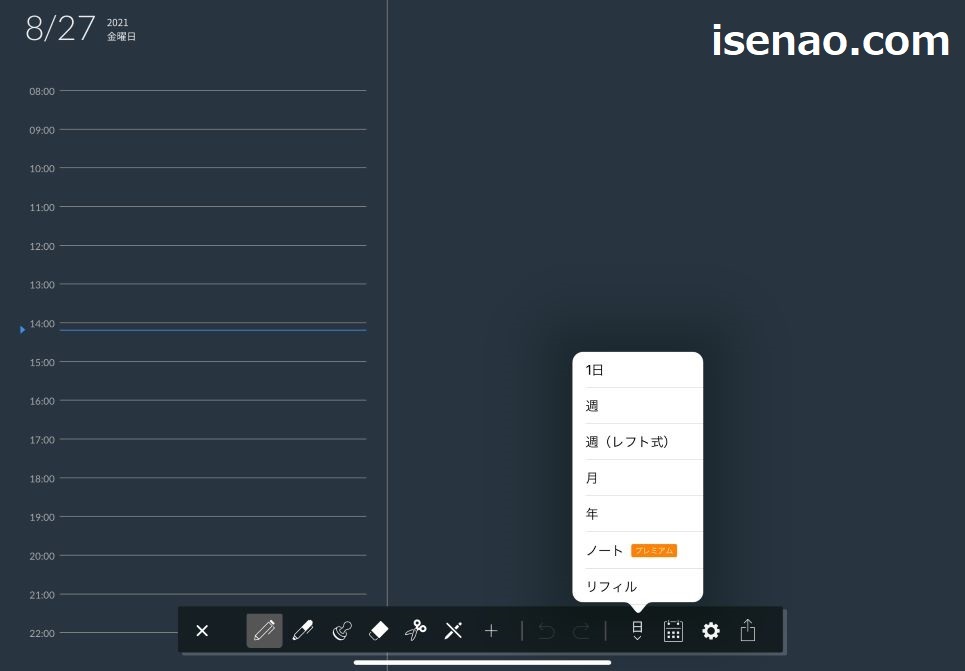
イマイチに感じる部分
どんなに便利で最適に感じるアプリだったとしても、何かしらの不満に感じる部分は有ると思います。
このアプリのイマイチに感じる部分は、Split View で2画面に分割した場合になります。上下に大きな余白が出来てしまうので、2画面表示での利用方法には不向きです。
フル活用したい場合は、必ず全画面にて使用が最適な選択になります。
Apple Pencil 2 手書き入力は便利
Apple Pencilで手書きできるので便利に感じていますが、その中でも手書きなので日付を跨いで書き込めるのが良いと思います。
カレンダーアプリだと、日付を跨いで矢印を書き込むといった作業ができないため、これを実現できるPlanner for iPadはこの用途には最適に感じます。
さらには、Apple Pencilのダブルタップによるツール切り替えにも対応しているため、記入を間違えてもスムーズに消しゴムに切り替えられるため、効率的に記入できます。
実際の使い勝手
無料で利用する場合では2つのテーマ(背景画面)が利用できるのですが、どっちもどっちかな?といった感じになります。
「ホワイト」及び「ブラック」なので、どうなんだろう?というのが率直な感想になります。この2色しか選択できないのは微妙に感じます。
とはいえ、無料で利用できるので仕方ない部分になります。これで満足できない場合は必要に応じて課金するのが最適です。



コメント